AB 분할 테스트: WordPress 플러그인 검토
게시 됨: 2022-08-19페이지 빌더 템플릿과 디자인 자산을 클라우드에 저장하십시오! Assistant.Pro 에서 시작하기
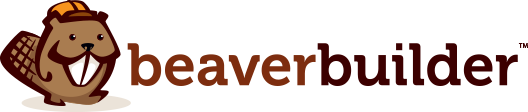
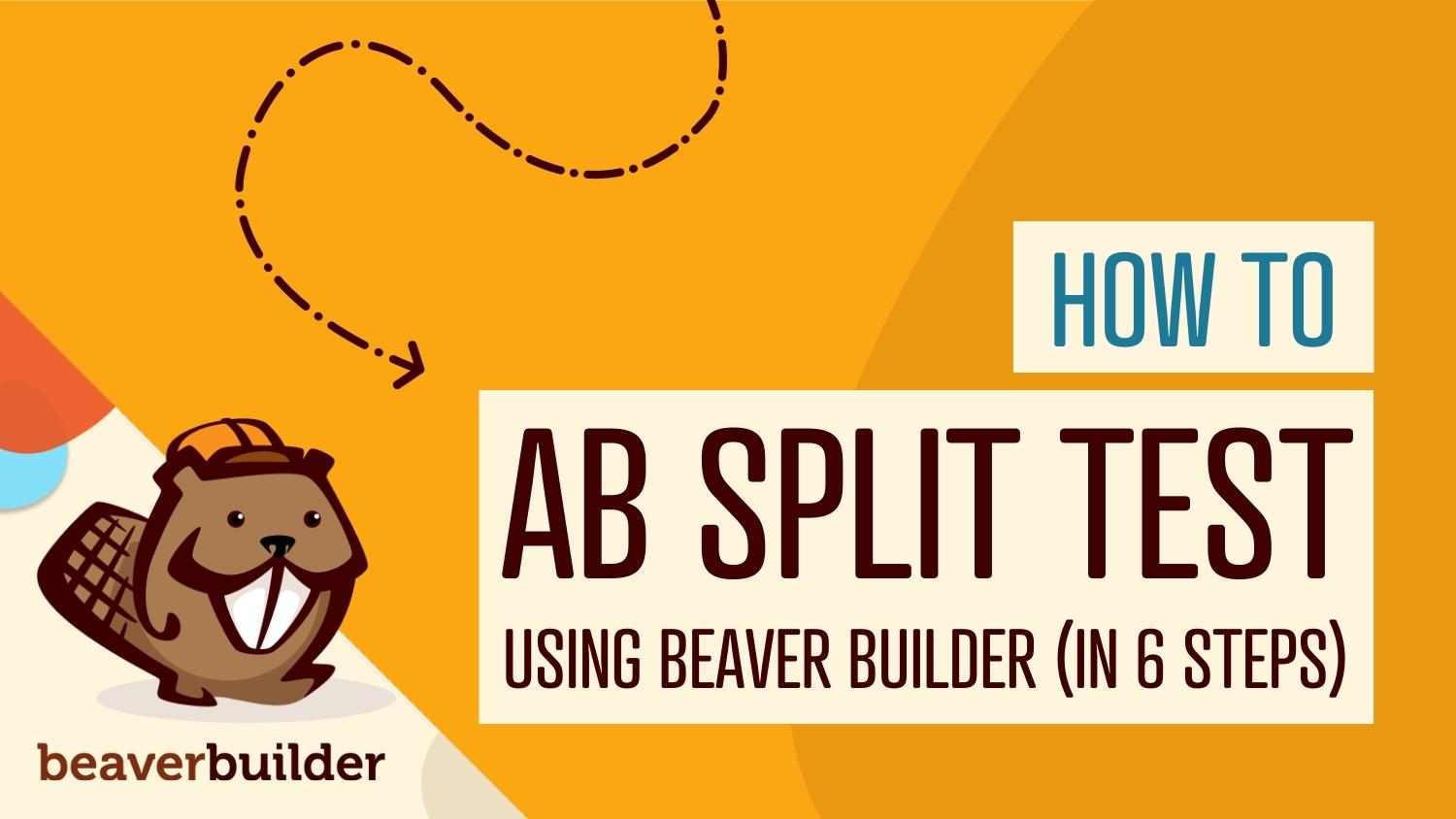
주관적인 의견이나 데이터 기반 예측을 기반으로 웹사이트에 대한 창의적인 결정을 내리는 것은 어려울 수 있습니다. 따라서 고객을 위해 구축한 웹 사이트가 전환 및 판매에 최적화되어 있는지 확인하는 것은 어렵습니다. 다행히도 AB 또는 '분할' 테스트는 최상의 결과를 제공하는 페이지의 변형을 측정할 수 있게 하여 이러한 불확실성을 제거합니다.
이 게시물에서는 AB 테스트의 몇 가지 이점을 살펴보고 AB 분할 테스트 플러그인을 소개합니다. 그런 다음 고객의 사이트에서 이러한 테스트를 실행하기 위한 6가지 간단한 단계를 안내해 드립니다. 시작하자!
목차 :
AB 테스트는 온라인 콘텐츠의 변형을 테스트하여 최상의 결과를 제공하는 콘텐츠를 찾을 수 있는 마케팅 실험입니다. 전체 페이지 또는 버튼 및 이미지와 같은 특정 요소를 테스트할 수 있습니다.
이러한 테스트를 수행하려면 청중을 분류해야 합니다. 예를 들어 웹 페이지 A와 B의 두 가지 버전을 만들 수 있습니다. 사용자가 페이지를 방문하면 50%는 자동으로 버전 A로 리디렉션되고 50%는 버전 B로 전송됩니다.
그런 다음 결과를 비교하고 더 나은 성능을 유지하는 페이지를 영구적으로 만들도록 선택할 수 있습니다. 페이지 A와 B에 모두 '지금 구매' 버튼이 있는 경우 해당 버튼을 클릭한 각 페이지 방문자 수(또는 궁극적으로 구매하는 방문자 수)를 측정할 수 있습니다.
따라서 AB 테스트를 통해 가장 효과적인 방법으로 클릭 유도문안(CTA)을 제시할 수 있으므로 전환율을 높이고 판매를 늘릴 수 있습니다. 따라서 다음과 같이 사용할 수 있습니다.
AB 테스트의 가장 좋은 점 중 하나는 분석하기 쉬운 빠른 결과를 얻을 수 있다는 것입니다. 목표는 미리 설정되므로 노출, 전환율, 참여 등 어떤 측정항목을 측정해야 하는지 명확합니다.

AB 분할 테스트는 새로운 웹사이트를 구축하고 기존 웹사이트를 업데이트할 때 많은 추측을 필요로 합니다. 따라서 최상의 결과를 제공하는 것으로 입증된 결정에 대해 더 자신감을 가질 수 있습니다.
가능하지만 WordPress에서 AB 테스트를 수동으로 설정하는 것은 어렵습니다. 다행히도 이 플랫폼에서 수행하려는 다른 많은 작업과 마찬가지로 플러그인을 사용하면 작업을 빠르고 효율적으로 완료할 수 있습니다.
선택할 수 있는 몇 가지 옵션이 있지만 지금은 AB 분할 테스트 플러그인에 중점을 둘 것입니다.
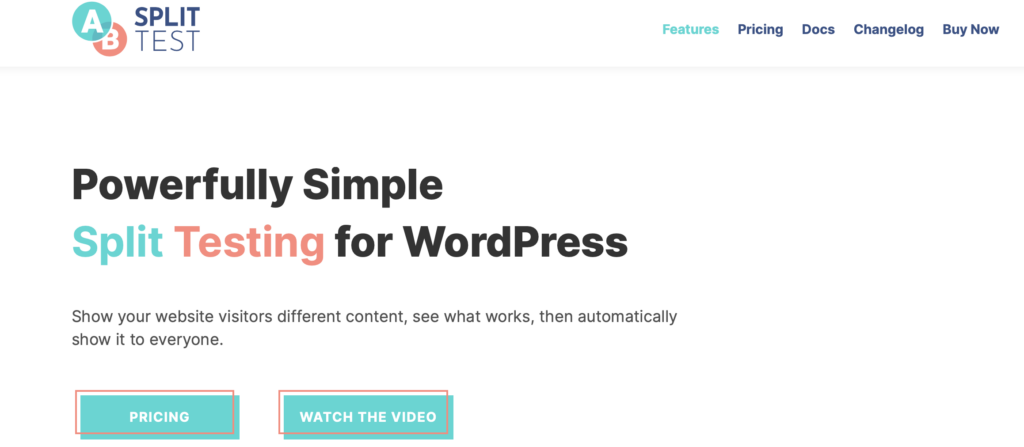
이 도구를 사용하면 WordPress 관리 영역 내에서 사용자 지정 테스트를 쉽게 만들 수 있습니다. 새로운 인터페이스를 배울 필요 없이 친숙한 환경에서 작업할 수 있습니다. 전용 대시보드를 사용하여 테스트를 생성하거나, 블록 편집기 내에서 또는 Beaver Beaver와 같은 인기 있는 페이지 빌더를 사용하여 변경하려는 페이지 요소에 간단히 태그를 지정할 수 있습니다.
이 플러그인의 가장 좋은 기능 중 하나는 우승한 변형을 자동으로 적용할 수 있다는 것입니다. 테스트를 실행할 최소 일수와 변형에 대해 생성하려는 최소 조회수를 설정할 수 있습니다. 프로세스가 끝나면 AB 분할 테스트는 손실된 변형을 숨기고 모든 방문자에게 승자를 표시합니다.
화이트 라벨링과 웹훅을 모두 제공하기 때문에 Split Test 플러그인은 에이전시를 위한 특히 스마트한 옵션입니다. 또한 빠른 결과를 생성하고 엄격한 개인 정보 보호 규정을 자랑하며 다양한 플러그인과 통합됩니다. 예를 들어 결과에 대해 더 자세히 알아보려면 플러그인을 Google Analytics, Matamo 또는 Microsoft Clarity에 연결할 수 있습니다.
이 시점에서 AB 테스트의 이점과 특히 AB 분할 테스트 플러그인을 권장하는 이유에 대해 논의했습니다. 이제 Beaver Builder 웹사이트에서 분할 테스트를 수행하는 6가지 쉬운 단계를 안내해 드리겠습니다.
플러그인을 다운로드하려면 AB Split Test 웹사이트로 이동하여 구매하십시오. 그것을 시험해보고 싶다면 한 웹사이트에서 5개의 테스트를 실행할 수 있는 데모 버전을 얻을 수 있습니다.
또는 프리미엄 플랜을 사용하면 무제한 웹사이트에서 원하는 만큼 분할 테스트를 실행할 수 있습니다. 최저 가격은 연간 $149(대행사 버전의 경우 연간 $299)입니다. 구매 후 주문 및 계정 페이지를 방문하여 플러그인 파일을 다운로드하고 라이센스 키를 찾으십시오.
그런 다음 WordPress 대시보드에서 플러그인 > 새로 추가 로 이동합니다. 컴퓨터에서 플러그인을 업로드하고 지금 설치 > 활성화 를 클릭합니다. 그런 다음 대시보드의 사이드바에 라이선스 키를 삽입할 수 있는 AB 분할 테스트 항목이 나타납니다.
이제 첫 번째 AB 테스트를 설정할 시간입니다. 이렇게 하려면 AB 분할 테스트 > 새 테스트 로 이동합니다.
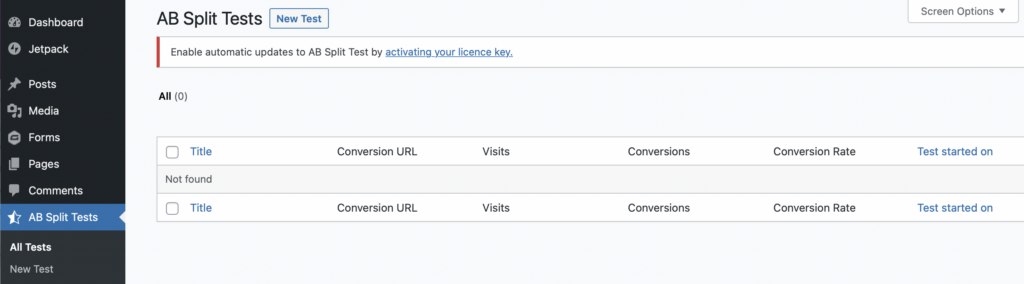
테스트에 이름을 지정한 다음 전체 페이지를 비교할지 아니면 특정 페이지 요소를 비교할지 선택합니다. 전체 페이지 테스트의 경우 기존 콘텐츠를 사용하거나 새 페이지를 만들 수 있습니다. 테스트할 콘텐츠가 이미 있는 경우 드롭다운 메뉴에서 선택하기만 하면 됩니다.
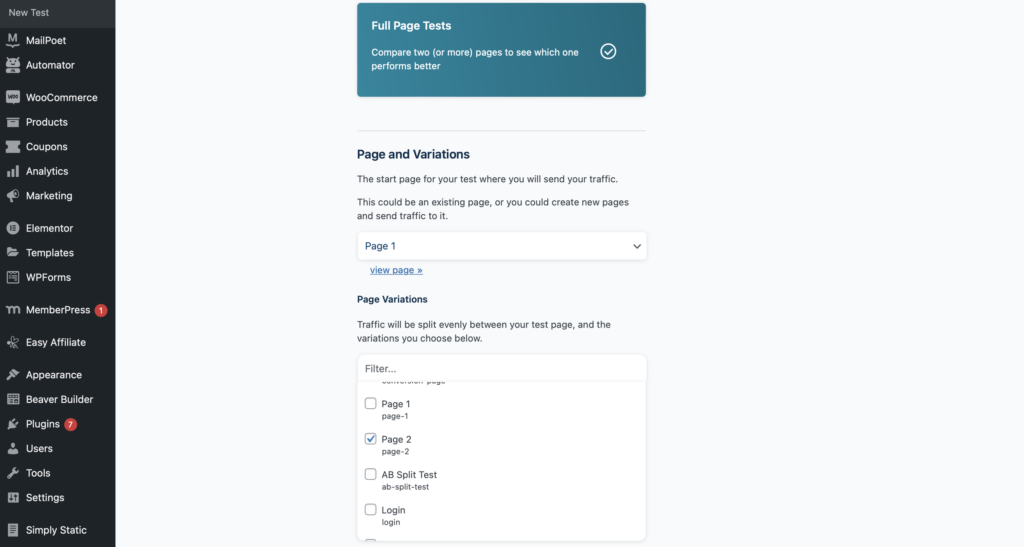
버튼 및 이미지와 같은 페이지의 요소 또는 모듈을 테스트하려면 페이지 요소 를 선택하십시오. 이 화면에서 전환 측정 및 잠재고객 세분화 설정을 조정할 수도 있습니다. 준비가 되면 테스트 시작 을 누를 수 있습니다.
아직 테스트할 페이지나 요소를 설정하지 않았더라도 걱정하지 마십시오. 지금은 테스트를 만들고 이름을 지정하기만 하면 됩니다. 그런 다음 다음 몇 단계에 따라 필요한 페이지 및/또는 요소를 만듭니다.
이제 AB 테스트를 위한 콘텐츠를 구축하는 방법을 살펴보겠습니다. 예를 들어 두 개의 다른 CTA 버튼이 있는 페이지를 만들어 어떤 버튼이 가장 많은 전환을 받는지 확인하겠습니다. AB 테스트를 실행할 때마다 가능한 한 적은 수의 요소를 변경하는 것이 가장 좋습니다. 그래야 결과의 차이를 일으키는 원인을 확실히 알 수 있습니다.
시작하려면 페이지 > 새로 추가 > Beaver Builder 시작으로 이동하십시오. 페이지에 요소를 추가하려면 + 더하기를 클릭하여 광범위한 모듈을 확장할 수 있습니다. 버튼 모듈을 찾아 페이지로 드래그합니다.
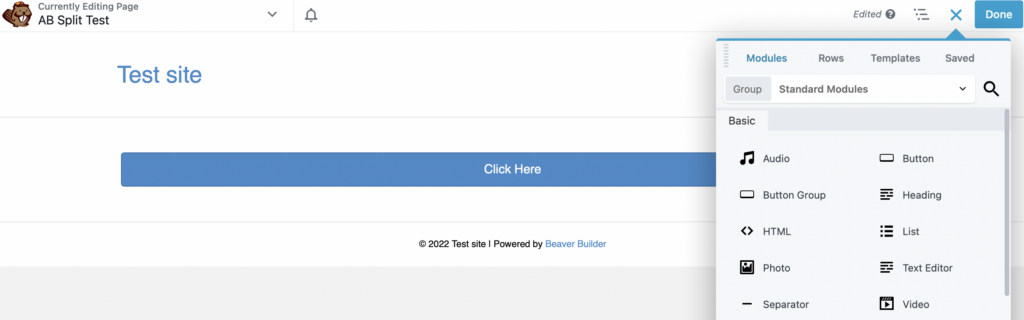
그런 다음 버튼을 강조 표시하여 변경합니다. 예를 들어 버튼에 이름을 지정하고 스타일 탭에서 색상을 변경할 수 있습니다. 첫 번째 버튼을 녹색으로 만들고 있습니다.
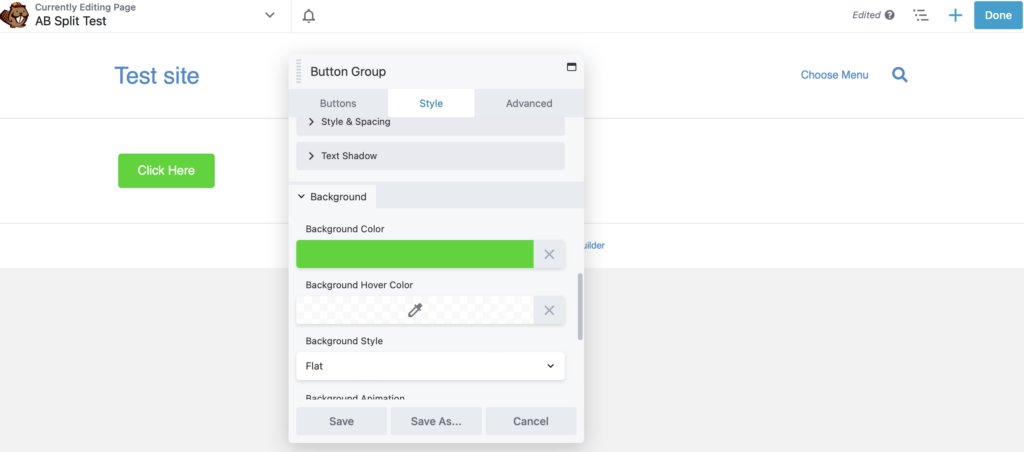
그런 다음 고급 탭으로 이동하고 맨 아래로 스크롤하여 AB 분할 테스트 섹션을 찾습니다.
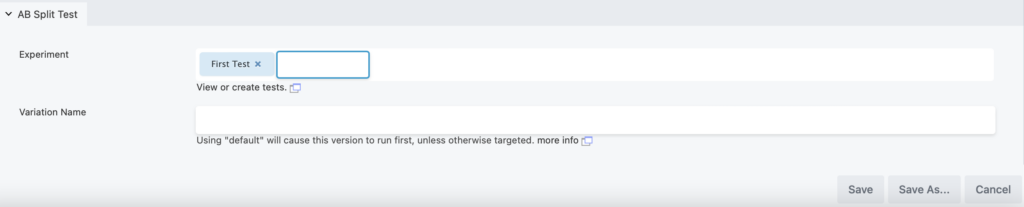
실험 아래에서 이전 단계에서 만든 테스트를 선택합니다. 그런 다음 요소의 고유한 변형 이름 (예: "녹색 CTA 버튼")을 선택합니다.
이제 테스트할 요소의 변형을 만들어야 합니다. 따라서 관련 아이콘을 클릭하여 버튼을 복제하십시오.

다시 버튼에 이름을 지정하고 색상을 변경합니다(이번에는 빨간색을 선택했습니다). 이 시점에서 페이지에 두 개의 버튼이 표시되어야 합니다.
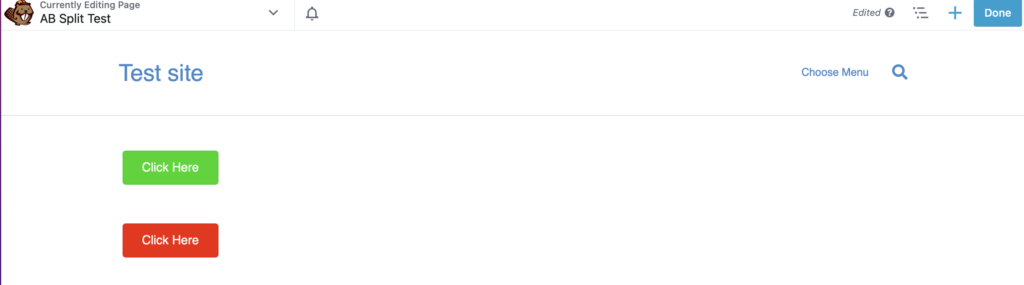
그러나 방문자에게는 이러한 버튼 중 하나만 표시됩니다. 일관성을 위해 각 방문자는 페이지를 방문할 때마다 동일한 색상의 버튼을 보게 됩니다.
고급 탭으로 이동하여 실험 에서 테스트를 선택합니다. 그런 다음 두 번째 버튼에 Variation Name 을 지정하고 저장 을 클릭합니다.

이제 각 버튼에 링크를 추가하여 방문자를 웹사이트의 전환 페이지로 보낼 수 있습니다. 예를 들어 사용자를 결제 페이지나 이메일 등록 양식으로 리디렉션할 수 있습니다.
버튼을 선택하고 일반 탭에서 링크를 추가하십시오. 드롭다운 메뉴에서 전환 페이지를 선택할 수 있습니다. 각 버튼에 대해 이 작업을 수행하고 저장 을 클릭합니다.
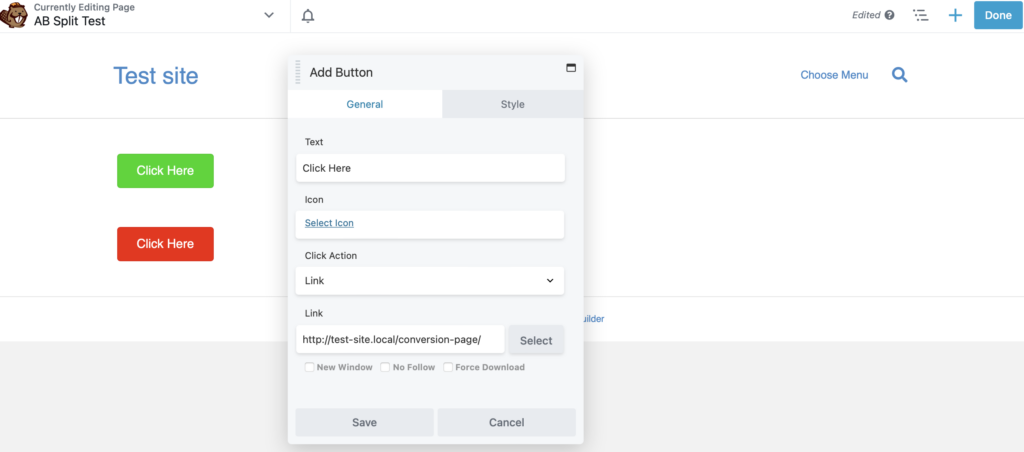
이제 페이지의 나머지 부분 디자인을 완료하고 완료 > 게시 를 눌러 게시할 수 있습니다.
이제 링크된 페이지에 변환 모듈을 추가할 준비가 되었습니다. 이것이 플러그인이 버튼을 클릭한 횟수를 추적하는 방법입니다.
따라서 '전환 페이지'를 방문하여 AB 테스트 전환 모듈을 추가해야 합니다.
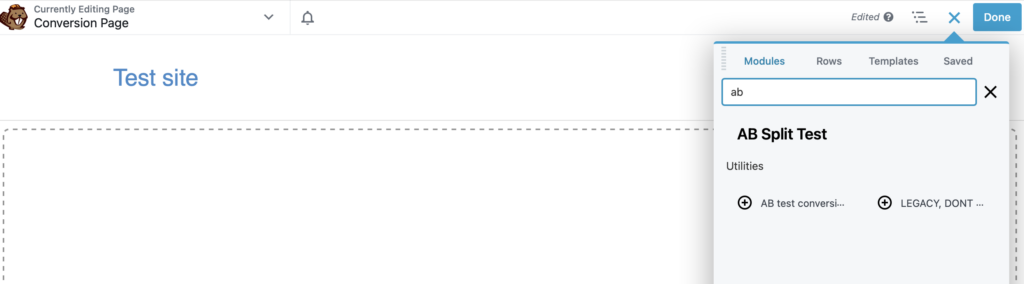
방문자는 이 모듈을 절대 볼 수 없습니다. 플러그인이 해당 페이지에서 전환이 발생하는 시점을 추적할 수 있도록 하기 위한 것입니다. 팝업 상자에서 이전에 만든 테스트를 선택하고 변환 유형 아래에서 선택합니다. 페이지 로드 를 선택했습니다.
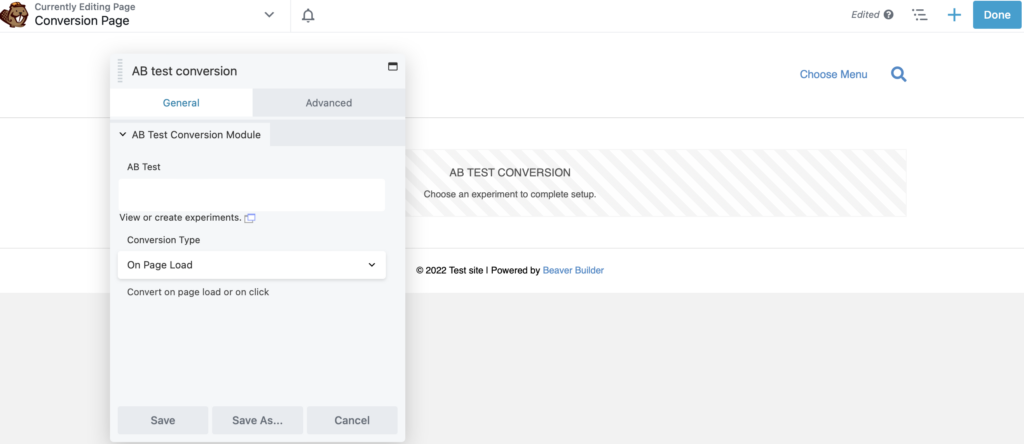
즉, 사용자가 빨간색 버튼을 클릭한 결과로 이 페이지가 로드될 때마다 해당 페이지 버전이 점수를 얻습니다(반대의 경우도 마찬가지). 이 페이지에 변경 사항을 게시하는 것을 잊지 마십시오.
테스트가 게시되면 AB 분할 테스트 > 모든 테스트 로 이동하여 분할 테스트 대시보드를 확인하여 편집할 수 있습니다. 변경할 테스트를 선택하십시오.
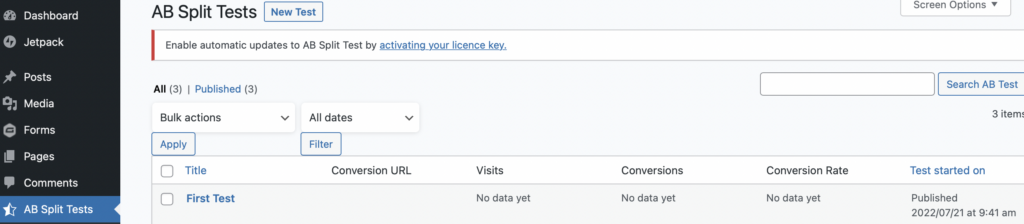
여기에서 확인란을 선택하고 테스트에 대한 최소 일수 및 보기를 설정하여 자동 완성을 활성화할 수도 있습니다. 충분한 데이터가 수집되면 우승한 변형이 방문자에게 자동으로 표시됩니다.
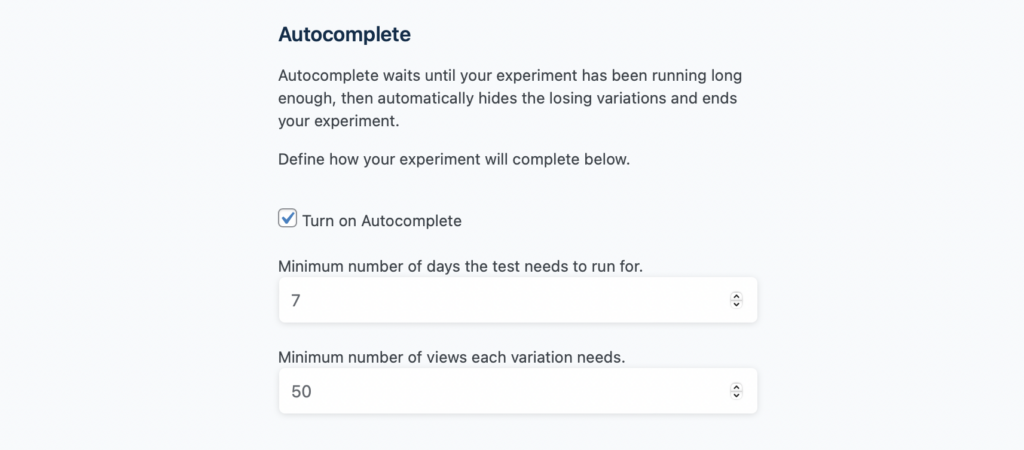
유사 콘텐츠를 볼 수 있는 사람을 필터링할 수도 있습니다. 예를 들어 구독자 또는 고객에게만 변형을 표시할 수 있습니다. 또는 로그아웃한 모든 사용자에 대해 테스트를 실행하도록 선택할 수 있습니다.
테스트가 완료되기 전에 진행 상황을 확인하려면 결과 탭을 방문하세요.
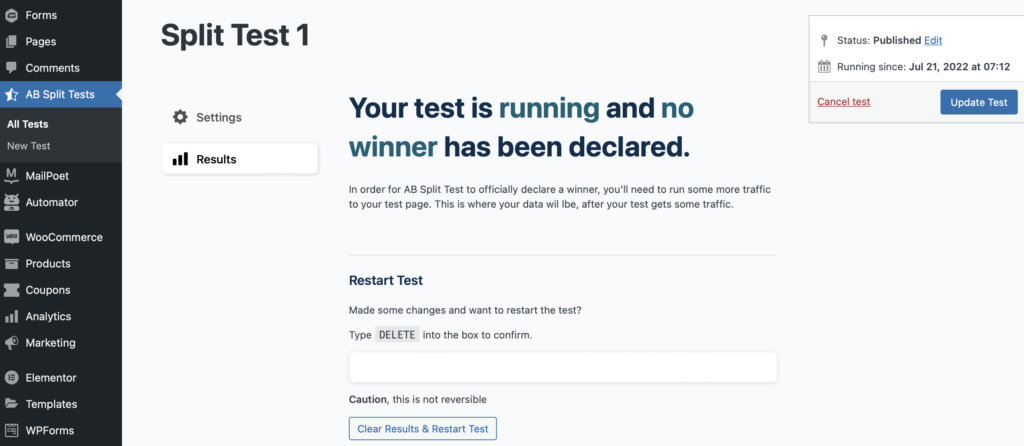
Agency 플랜을 사용하면 AB Split Test 플러그인을 Google Analytics와 같은 분석 플랫폼과 통합하여 결과에 대해 더 자세히 알아볼 수 있습니다.
고객을 행복하게 만들고 싶다면 고객의 웹사이트가 성능 이상을 발휘하도록 해야 합니다. 구축한 페이지가 실제로 방문자를 전환하는지 확인하는 것이 중요합니다. 다행히도 AB 분할 테스트 플러그인을 사용하면 콘텐츠 및 페이지 요소의 여러 변형을 테스트하여 최상의 결과를 제공하는 요소를 확인할 수 있습니다.
요약하자면 다음은 Beaver Builder 사이트에서 AB 테스트를 만드는 6단계입니다.
AB Split Test와 같은 플러그인을 사용하면 신규 또는 기존 Beaver Builder 웹사이트에서 AB 테스트를 쉽게 실행할 수 있습니다. 사이트의 이전 페이지를 테스트하여 개선할 수 있는 방법을 결정하고 새로운 요소의 영향을 측정할 수 있습니다.
AB 분할 테스트 플러그인을 사용하여 AB 테스트를 페이지에 있든 머리글이나 바닥글에 있든 원하는 웹사이트의 거의 모든 측면에 대해 실행할 수 있습니다. 사이트가 Beaver Builder로 구축된 경우 Beaver Themer 추가 기능을 사용하여 머리글, 바닥글 및 기타 사이트 전체 요소를 사용자 정의 변경할 수 있습니다.
이 비디오 자습서, Beaver Builder를 사용하여 버튼 AB 분할 테스트를 설정하는 방법 도 좋아할 수 있습니다.